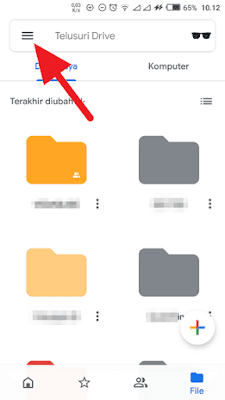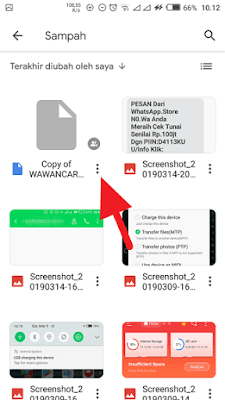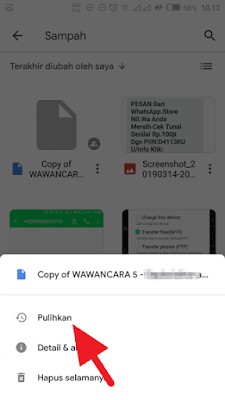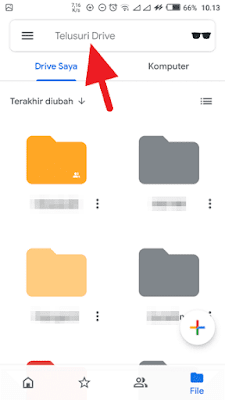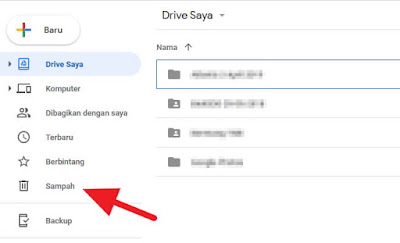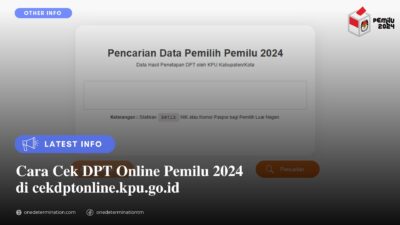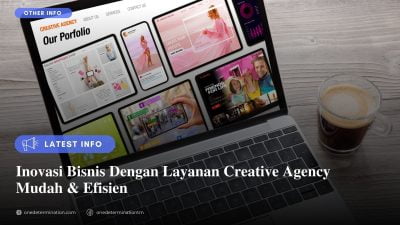Pernahkah kalian tidak sengaja menghapus file yang berada di Google Drive kalian? pastinya menyesal bukan, apalagi jika file tersebut merupakan file penting, sedangkan kalian tidak memiliki back-up nya.
Jika kalian mengalami hal seperti ini, kalian tidak perlu khawatir dulu karena disini kami akan membagikan tutorial Cara Mengembalikan File yang Terhapus di Google Drive secara lengkap dan tentunya mudah.
Emang bisa? Jawabannya, Bisa. Bagaimana Min caranya? tenang dulu, nanti akan kita bahas bersama sampai tuntas, hehe.
Sama seperti hal nya di Komputer ada Recycle Bin, di Google Drive juga terdapat fitur yang sama yaitu file Sampah.
Jadi, file yang kalian hapus baik itu sengaja maupun tidak sengaja akan masuk di Sampah dahulu, jadi kalian dapat mengembalikan file yang terhapus tadi melalui menu Sampah Google Drive.
Kali ini kami akan membagikan Cara Mengembalikan File terhapus di Google Drive dari Android dan juga Cara Mengembalikan File terhapus dari Google Drive Web / Desktop.
Jadi, disini kami akan membagikan 2 Cara yang mana dapat kalian gunakan lewat Smartphone maupun melalui Web, Komputer atau bisa disebut Desktop.
Langsung saja, ikuti dan simak ya langkah-langkahnya.
Cara Mengembalikan File yang Terhapus di Google Drive Lewat Smartphone
Langkah Pertama, Buka aplikasi Google Drive nya dan tekan ikon tiga garis horizontal / hamburger icon nya.
Langkah Kedua, Jika sudah, sekarang kalian pilih menu Sampah
Langkah Ketiga, Pilih File yang akan dikembalikan
- Pada menu sampah, kalian akan melihat file apa saja yang kalian hapus
- Kalian pilih file yang akan dikembalikan dan tekan ikon titik tiga di sebelah bawah file nya
Langkah Ke empat, Pada pilihan yang ada, kalian pilih Pulihkan
Langkah Ke lima, Cari nama file yang sudah kalian pulihkan tadi / file yang sudah kalian kembalikan.
Selesai… kini file kalian sudah ada lagi.
Mudah bukan?
Sekarang kita menuju tutorial selanjutnya, yaitu Mengembalikan File terhapus melalui Google Drive Web.
Langsung saja, simak langkah-langkahnya ya.
Cara Mengembalikan File Terhapus di Google Drive dari Komputer / PC
Langkah Pertama, Pergi ke Google Drive terlebih dahulu. Jika sudah, kalian pilih menu sampah yang berada di sebelah kiri sidebar.
Langkah Kedua, Klik kanan pada file yang ingin kalian kembalikan, lalu pilih dan tekan Pulihkan.
Langkah Ketiga, Jika berhasil kalian akan mendapatkan pesan / notifikasi seperti ini di bagian pojok bawah. Lalu klik Temukan untuk langsung menuju ke tempat File nya.
Selesai… sangat mudah bukan?
Kini, kalian tidak perlu cemas lagi apabila tidak sengaja menghapus file di Google Drive.
Mungkin cukup sekian artikel mengenai Cara Mudah Mengembalikan File Yang Terhapus di Google Drive.